迅雷下载任务违规怎么继续下载?迅雷下载任务违规解决方法
来源:插件之家
时间:2023-04-10 20:55:43 113浏览 收藏
积累知识,胜过积蓄金银!毕竟在##column_title##开发的过程中,会遇到各种各样的问题,往往都是一些细节知识点还没有掌握好而导致的,因此基础知识点的积累是很重要的。下面本文《迅雷下载任务违规怎么继续下载?迅雷下载任务违规解决方法》,就带大家讲解一下知识点,若是你对本文感兴趣,或者是想搞懂其中某个知识点,就请你继续往下看吧~
迅雷下载任务违规怎么继续下载?很多小伙伴们在使用迅雷下载器进行文件下载的时候,经常会遇到任务违规无法下载的情况。这一方面可能确实是文件内有违规内容,另一方面也可能是因为链接的打开方式不对导致下载失败的,那么,我们究竟该如何解决迅雷下载任务违规这一问题,从而继续下载文件呢?下面就由小编为大家带来迅雷下载任务违规解决方法。
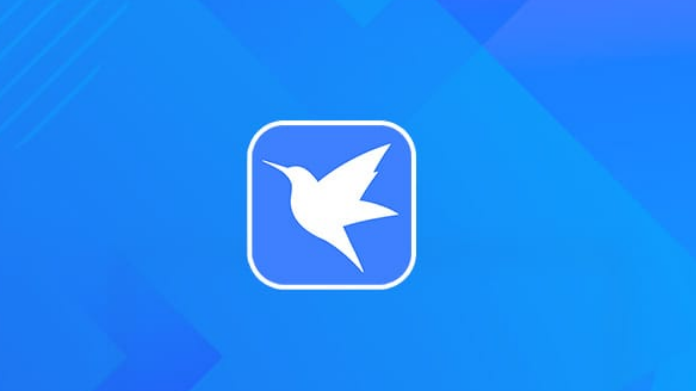
迅雷下载任务违规解决方法
1.双击打开此电脑。
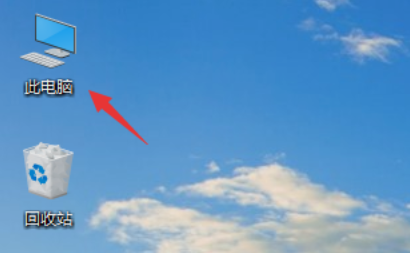
2.进入此电脑,找到你的系统盘进入,一般默认c盘。
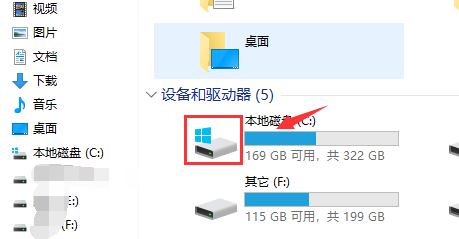
3.先进入C:\Windows\System32找到drivers文件夹。
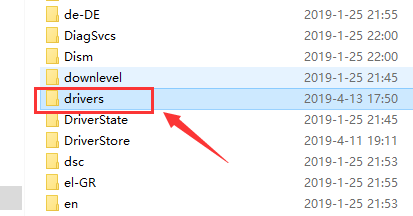
4.继续展开到C:\Windows\System32\drivers\etc找到hosts文件。
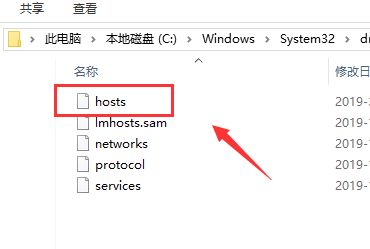
5.右键单击hosts选择打开方式。
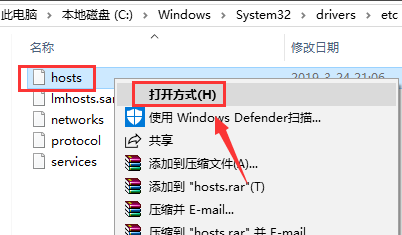
6.进入打开方式选择记事本,点击确定。
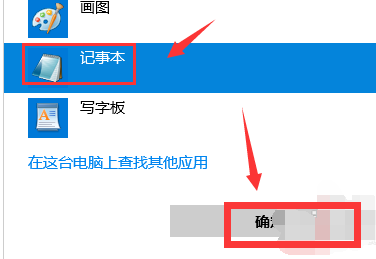
7.在hosts文件结尾加入以下代码,
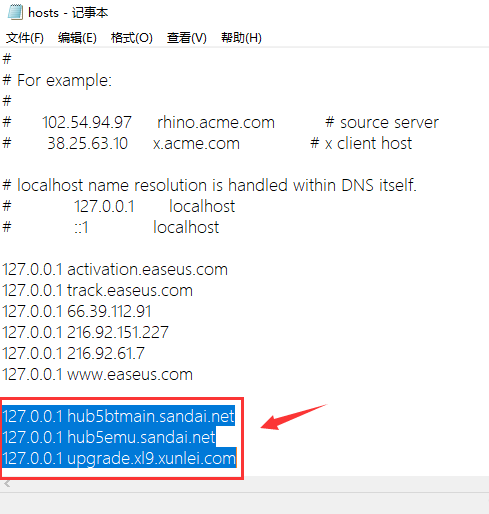
127.0.0.1 hub5btmain.sandai.net
127.0.0.1 hub5emu.sandai.net
127.0.0.1 upgrade.xl9.xunlei.com
8.输入完成,点击hosts文件--保存后退出,重启迅雷即可,如下图所示
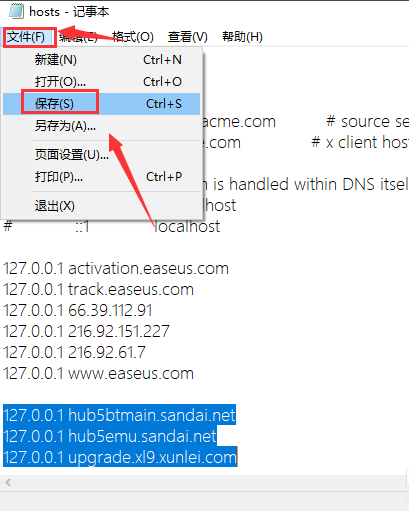
以上便是迅雷下载任务违规怎么继续下载?迅雷下载任务违规解决方法的全部内容了,更多相关资讯,敬请关注golang学习网。
今天关于《迅雷下载任务违规怎么继续下载?迅雷下载任务违规解决方法》的内容就介绍到这里了,是不是学起来一目了然!想要了解更多关于的内容请关注golang学习网公众号!
-
501 收藏
-
501 收藏
-
501 收藏
-
501 收藏
-
501 收藏
-
467 收藏
-
315 收藏
-
171 收藏
-
210 收藏
-
457 收藏
-
482 收藏
-
220 收藏
-
149 收藏
-
297 收藏
-
177 收藏
-
488 收藏
-
253 收藏
-

- 前端进阶之JavaScript设计模式
- 设计模式是开发人员在软件开发过程中面临一般问题时的解决方案,代表了最佳的实践。本课程的主打内容包括JS常见设计模式以及具体应用场景,打造一站式知识长龙服务,适合有JS基础的同学学习。
- 立即学习 543次学习
-

- GO语言核心编程课程
- 本课程采用真实案例,全面具体可落地,从理论到实践,一步一步将GO核心编程技术、编程思想、底层实现融会贯通,使学习者贴近时代脉搏,做IT互联网时代的弄潮儿。
- 立即学习 516次学习
-

- 简单聊聊mysql8与网络通信
- 如有问题加微信:Le-studyg;在课程中,我们将首先介绍MySQL8的新特性,包括性能优化、安全增强、新数据类型等,帮助学生快速熟悉MySQL8的最新功能。接着,我们将深入解析MySQL的网络通信机制,包括协议、连接管理、数据传输等,让
- 立即学习 500次学习
-

- JavaScript正则表达式基础与实战
- 在任何一门编程语言中,正则表达式,都是一项重要的知识,它提供了高效的字符串匹配与捕获机制,可以极大的简化程序设计。
- 立即学习 487次学习
-

- 从零制作响应式网站—Grid布局
- 本系列教程将展示从零制作一个假想的网络科技公司官网,分为导航,轮播,关于我们,成功案例,服务流程,团队介绍,数据部分,公司动态,底部信息等内容区块。网站整体采用CSSGrid布局,支持响应式,有流畅过渡和展现动画。
- 立即学习 485次学习
